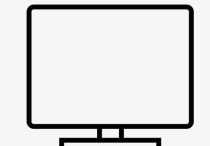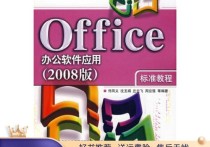Excel高手必备:三条件判断技巧大揭秘,案例详解助你轻松应对复杂数据!
在Excel中,IF函数可以用于根据条件返回不同的值。当需要处理多个条件时,可以使用嵌套的IF函数或者结合其他逻辑函数(如AND、OR)来实现。以下是如何在Excel中输入三个条件的详细说明,并附带案例。
1. 嵌套的IF函数
嵌套的IF函数是指在一个IF函数内部再嵌套另一个IF函数,以此类推。这种方法适用于条件之间有先后顺序的情况。
语法:
=IF(条件1, 结果1, IF(条件2, 结果2, IF(条件3, 结果3, 结果4)))
解释:
条件1:第一个判断条件。结果1:如果条件1为真,返回的结果。条件2:如果条件1为假,判断的第二个条件。结果2:如果条件2为真,返回的结果。条件3:如果条件2为假,判断的第三个条件。结果3:如果条件3为真,返回的结果。结果4:如果所有条件都为假,返回的结果。
案例:
假设你有一个销售数据表,你想根据销售额的不同范围给予不同的奖励:
- 销售额大于等于10000,奖励500元。
- 销售额大于等于5000但小于10000,奖励300元。
- 销售额大于等于1000但小于5000,奖励100元。
- 销售额小于1000,没有奖励。
你可以在Excel中输入以下公式:
=IF(A2>=10000, 500, IF(A2>=5000, 300, IF(A2>=1000, 100, 0)))
2. 结合AND或OR函数
如果你需要同时满足多个条件(使用AND)或满足任意一个条件(使用OR),可以结合IF函数和AND/OR函数。
语法(使用AND):
=IF(AND(条件1, 条件2, 条件3), 结果1, 结果2)
解释:
AND(条件1, 条件2, 条件3):所有条件都为真时,返回真。结果1:如果所有条件都为真,返回的结果。结果2:如果任意一个条件为假,返回的结果。
案例:
假设你有一个学生成绩表,你想判断学生是否同时满足以下三个条件:
- 数学成绩大于等于80。
- 英语成绩大于等于80。
- 历史成绩大于等于80。
如果满足所有条件,则返回“优秀”,否则返回“一般”。
你可以在Excel中输入以下公式:
=IF(AND(B2>=80, C2>=80, D2>=80), "优秀", "一般")
语法(使用OR):
=IF(OR(条件1, 条件2, 条件3), 结果1, 结果2)
解释:
OR(条件1, 条件2, 条件3):任意一个条件为真时,返回真。结果1:如果任意一个条件为真,返回的结果。结果2:如果所有条件都为假,返回的结果。
案例:
假设你有一个员工考勤表,你想判断员工是否至少满足以下三个条件中的一个:
- 迟到次数小于3次。
- 请假次数小于2次。
- 加班次数大于等于5次。
如果满足任意一个条件,则返回“合格”,否则返回“不合格”。
你可以在Excel中输入以下公式:
=IF(OR(B2<3, C2<2, D2>=5), "合格", "不合格")
总结
在Excel中处理三个条件时,可以根据条件的逻辑关系选择使用嵌套的IF函数、结合AND函数或结合OR函数。嵌套的IF函数适用于条件有先后顺序的情况,而AND和OR函数适用于需要同时满足多个条件或满足任意一个条件的情况。